
Bienvenido
Documentación
Contribuciones
7. Diálogos y vistas

7.1 La vista de carpetas
La vista de carpetas te muestra todas las carpetas que has creado, en una estructura de árbol. Si quieres ver las cabeceras de los mensajes en una carpeta específica, simplemente pulsa en el nombre de la carpeta una vez, y en la vista de resumen podrás ver los mensajes en la carpeta de correo seleccionada.
Cuando veas un signo + frente al nombre de una carpeta, eso significa que la rama de esa parte del árbol de carpetas está "colapsado". Puedes expandir ésa parte pulsando el signo +. Del mismo modo puedes colapsar una rama expandida del árbol de carpetas pulsando el signo - frente a la misma.
Carpetas especiales:
Borrador: aquí almacenas los mensajes que envías más a menudo, o en los cuales trabajas más. Utilizando la opción 'reeditar' en el menú mensaje, puedes editar el mensaje posteriormente.
Papelera: aquí terminan todos los mensajes que has borrado. Dependiendo de las opciones en las preferencias comunes, éste buzón se vacía o no cuando cierras Sylpheed.
7.2 Vista resumen
El cuadro resumen te puede mostrar muchas cosas. En el menú Resumen puedes seleccionar que es lo quieres ver, seleccionando la opción "Elementos visibles". Una lista de todas las opciones es:
- Marca: muestra si el mensaje está marcado.
- No leído: muestra si el mensaje ya fué leído o no
- MIME: muestra adjuntos MIME
- Número: muestra el númbero MH del mensaje
- Tamaño: el tamaño del mensaje entero incluyendo adjuntos
- Fecha: la fecha de envío por el remitente
- Desde: quien envió el mensaje
- Asunto: acerca de que es el mensaje
Si piensas que el tamaño de una columna no es correcta, puedes ajustarla colocando el cursor del ratón cerca del borde del botón de la columna que quieras ajustar, presiona el botón1 (botón izquierdo) y arrastra la columna hasta que tenga el ancho deseado.
Selecciona un mensaje pulsando sobre él con el ratón. Una vez el cuadro resumen tenga el foco del programa, podrás también desplazarte hacia arriba o hacia abajo en la lista mediante las teclas de cursor, o presionando "p" (anterior) y "n" (siguiente) como en Pine.
7.3 Vista de mensaje
En la vista de mensaje puedes leer el mensaje que hayas seleccionado en el cuadro resumen. Si entraste al cuadro resumen sin seleccionar un mensaje, la vista de mensaje estará vacía. En la parte superior de la vista de mensaje se presenta alguna información respecto al mensaje que estás leyendo, así como también algunas estadísticas sobre la carpeta seleccionada.
Puedes desplazarte hacia arriba y abajo en el mensaje utilizando las teclas de movimiento (flechas) (después de pulsar dentro del mensaje), o utilizando la barra de desplazamiento.
7.4 Preferencias comunes
Las Preferencias Comunes, que se encuentra en el menú Configuración, aparecen las siguientes pestañas:
Pestaña Recibir
Aquí puedes definir como recibir los mensajes.

- Puedes definir un programa especial para recoger los mensajes del buzón unix por defecto. En general ésto no se utiliza, pero está disponible. En realidad, ésta información puede ser errónea. Si alguien lo sabe mejor, por favor hágamelo saber.
- Almacenamiento local te permite definir donde se ubica tu buzón local. También puedes decirle a Sylpheed si debe filtrar o no los mensajes entrantes desde ese fichero de correo.
- Comprobar correo nuevo. Cuando activas ésta opción, Sylpheed comprobará si existe correo nuevo con la frecuencia especificada.
- Comprobar correo nuevo al inicio significa que Sylpheed inmediatamente comprobará correo nuevo para todas las cuentas seleccionadas cuando él se inicie.
- En la sección Noticias puedes especificar cuantos artículos serán descargados al abrir un grupo de noticias.
7.5 Creando una cuenta/modificando una cuenta
Para crear una cuenta en Sylpheed, en el menú Configuración seleccionas "Crear nueva cuenta". Si quieres modificar las opciones de una cuenta existente, seleccionas la opción "Editar cuentas..." desde el menú Configuración, y allí seleccionas la cuenta que quieres modificar. Después de pulsar "Editar", un diálogo aparece en el cual puedes introducir o actualizar las siguientes áreas:
Pestaña Básicas

En la pestaña "Básicas" le pones un nombre a la cuenta. Ésto es para hacer más fácil la identificación de la cuenta.
Elige un nombre que describa algo respecto a la cuenta, como el nombre del proveedor de internet (ISP), buzón de correo o servidor de noticias que estás configurando. Puedes seleccionar ésta cuenta como la cuenta por defecto ("Uso habitual").
Ingresa tu nombre y tu dirección de correo; y si tienes una, la organización para la cual usas Sylpheed. En la casilla Protocolo seleccionas el tipo de servicio que utilizará ésta cuenta. Los sabores que puedes elegir son: POP3 normal, POP3 (autorz. APOP), IMAP4, News (NNTP) o Ninguna (local). En el campo "Entrada" puedes introducir la carpeta de correo donde se almacenarán los mensajes de ésta cuenta. Ésta opción está deshabilitada cuando configuras un cuenta News NNTP.
Para los servicios POP3 e IMAP puedes especificar el servidor donde se almacena tu correo. Detalles respecto a éste nombre y también el nombre que van en el campo "Servidor SMTP (enviar)" deberían ser proporcionados por tu ISP.
Para un buzón local unix, el "Servidor de recepción" está deshabilitado ya que el correo será recibido directamente.
Los campos Usuario y Contraseña también estarán deshabilitadas para las cuentas que no utilizan los servicios POP3 e IMAP. En otro caso puedes introducir aquí el nombre de login y la contraseña que necesites para el servidor de correo. Habitualmente, éstos son los mismos que tu nombre de login y contraseña para acceder al servicio de conexión a internet, pero ésto no es estándar. En caso de duda, contacta con el soporte técnico de tu proveedor de internet.
Pestaña Recibir

La pestaña "Recibir" sólo es utilizada para cuentas POP3. Aquí se especifica si los mensajes que fueron descargados con éxito deben ser eliminados del servidor. También puedes decirle a Sylpheed que descarge todos los mensajes, no sólo los que ya recibiste (en el caso de que hayas dejado mensajes en tu servidor). La tercera opción habilita a ésta cuenta para ser incluída cuando el correo es comprobado con "Traer todo" (ver el menú Mensaje); y si los mensajes entrantes deben ser filtrados inmediatamente cuando son recibidos.
Pestaña Enviar

En la pestaña "Enviar" puedes definir algunas opciones más.
Pestaña componer
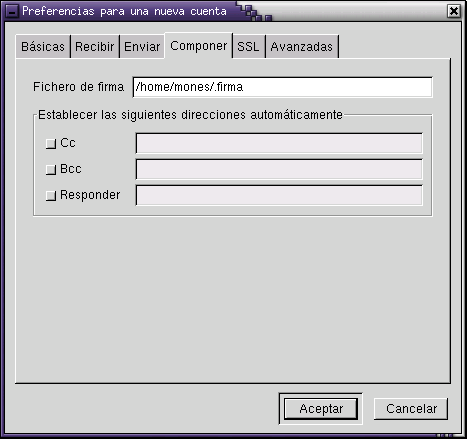
En la pestaña "Componer" puedes definir tu archivo de firma.
Pestaña Avanzadas
En la pestaña "Avanzadas" puedes editar los números de puerto para los servidores que utilizarás. Ésto habitualmente no necesitará ningún cambio.
Página siguiente Página anterior Índice general